win10此站点不安全怎么取消呢,大家使用win10的时候如果打开网站显示此站点不安全的话要怎么解决呢,下面就是关于win10此站点不安全取消方法介绍,大家通过进入运行中输入命令然后就能够在打开的lnternet属性中将选择安全栏目找到自定义,然后进一步设置就可以解决了。
win10此站点不安全怎么取消
1、通过组合【win+R】打开运行,然后输入命令【inetcpl.cpl】然后点击确定。如图所示:
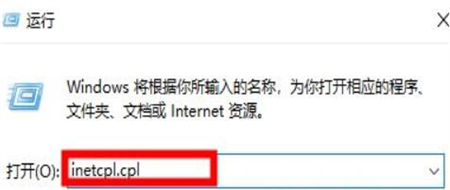
2、在打开的lnternet属性中将选择安全栏目,然后下拉找到“自定义级别(C)”,鼠标单击进入。如图所示:
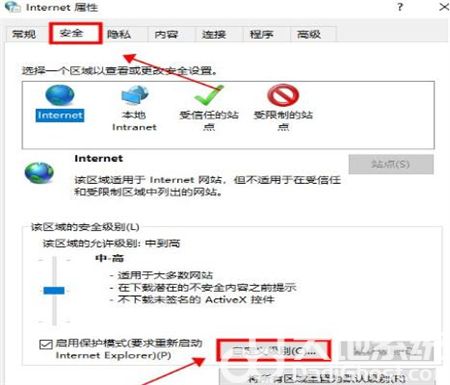
3、在打开的设置页面中,然后下拉找到“其他”选项,双击。如图所示:

4、然后继续找到【显示混合内容】将其修改为启用,然后点击确定保存设置。如图所示:
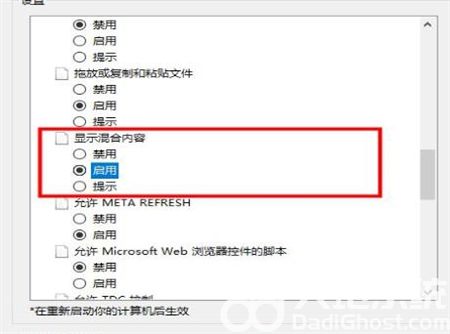
5、再次回到上一个页面,点击“默认级别”,将左侧该区域的安全级别调低,点击“确定”即可。如图所示:
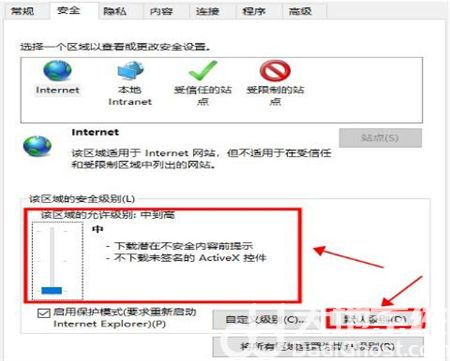
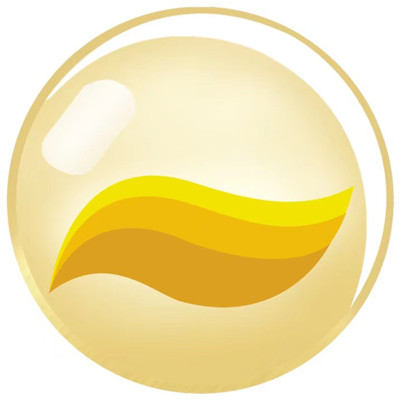
大小:

大小:16.1M
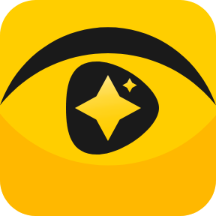
大小:1M
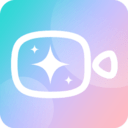
大小:49.1M

大小:19.2M